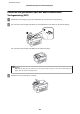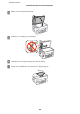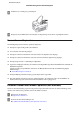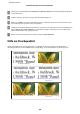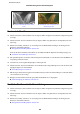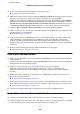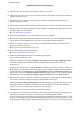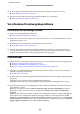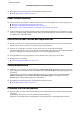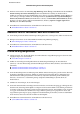User manual
❏ Prüfen Sie unter Windows die Einstellung Skip Blank Page (Leers. Übersp.) durch Klicken auf die Schaltfläche
Extended Settings (Erweiterte Einstellungen) im Fenster Maintenance (Utility) des Druckertreibers.
Wählen Sie unter Mac OS X unter Skip Blank Page (Leers. Übersp.) die Option On (Ein). Um Skip Blank Page
(Leers. Übersp.) anzuzeigen, klicken Sie durch folgende Menüs: System Preferences (Systemeinstellungen),
Print & Scan (Drucken & Scannen) (für Mac OS X 10.8 oder 10.7) oder Print & Fax (Drucken & Faxen) (für Mac
OS X 10.6 oder 10.5.8), Ihr Produkt (im Listenfeld Printers (Drucker)), Options & Supplies (Optionen &
Zubehör) und dann Driver (Treiber).
❏ Deinstallieren Sie den Druckertreiber und installieren Sie ihn dann erneut.
& „Deinstallieren Ihrer Software“ auf Seite 156
Bedruckte Seite ist verschmiert oder weist Streifen auf
❏ Wenn das Papier zur bedruckbaren Seite hin gewölbt ist, glätten Sie es oder biegen Sie es leicht zur anderen Seite.
❏ Reinigen Sie das Innere des Produkts mithilfe der Funktion Papierführungsreinigung.
& „Innere Reinigung des Geräts“ auf Seite 150
❏ Deinstallieren Sie den Druckertreiber und installieren Sie ihn dann erneut.
& „Deinstallieren Ihrer Software“ auf Seite 156
Es wird zu langsam gedruckt
❏ Achten Sie darauf, dass der im LCD-Menü oder im Druckertreiber eingestellte Papiertyp mit der im Produkt
eingelegten Papiersorte übereinstimmt.
& „Auswahl des Papiers“ auf Seite 27
❏ Wählen Sie eine niedrigere Druckqualität im Fenster Main (Haupteinstellungen) des Druckertreibers
(Windows) oder unter Print Settings (Druckereinstellungen) im Fenster Print (Drucken) des Druckertreibers
(Mac OS X).
& „Aufrufen des Druckertreibers unter Windows“ auf Seite 51
& „Aufrufen des Druckertreibers unter Mac OS X“ auf Seite 52
❏ Wenn die Einstellungen Increase Ink Drying Time (Erhöhte Tintentrocknungszeit) geändert wurden, kann sich
die Druckgeschwindigkeit verringern. Wählen Sie einen kürzeren Zeitraum für Increase Ink Drying Time
(Erhöhte Tintentrocknungszeit) im Fenster Print Density Adjustment (Einstellung der Druckdichte) (für
Windows) oder unter Two-sided Printing Settings (Duplexdruck-Einstellungen) (für Mac OS X) des
Druckertreibers.
❏ Schließen Sie Anwendungen, die Sie nicht benötigen.
❏ Wenn Sie kontinuierlich über einen längeren Zeitraum drucken, wird der Druckvorgang ggf. sehr langsam. Dies
hat den Zweck, die Druckgeschwindigkeit zu verringern und die Gerätemechanik vor Überhitzung und Schäden
zu schützen. Sollte dies vorkommen, können Sie den Druckbetrieb fortsetzen. Wir empfehlen jedoch, das Gerät
zu stoppen und für mindestens 30 Minuten bei eingeschalteter Spannungsversorgung ruhen zu lassen. (Bei
ausgeschalteter Spannungsversorgung erfolgt keine Wiederherstellung des Produkts.) Wenn Sie anschließend
wieder drucken, arbeitet das Gerät mit normaler Geschwindigkeit.
❏ Deinstallieren Sie den Druckertreiber und installieren Sie ihn dann erneut.
& „Deinstallieren Ihrer Software“ auf Seite 156
Benutzerhandbuch
Fehlerbehebung für das Drucken/Kopieren
190